Okuyucuların Seçimi
Popüler Makaleler
Diskin durumuna ilişkin bir raporu kullanılana bağlı bir biçimde görüntüler. dosya sistemi... Emretmek chkdsk ayrıca diskteki hataları listeler ve düzeltir. Parametresiz yürütülen komut chkdsk geçerli diskin durumu hakkında bilgi görüntüler.
chkdsk [Ses: ][[yol] Dosya adı] [/ F] [/ v] [/ r] [/ x] [/ ben] [/ C] [/ ben[: boyut]]
Komutu yürütmek için chkdsk için sabit sürücüler, Yöneticiler grubunun bir üyesi olmanız gerekir.
Komutu kullanarak diskteki hataları düzeltmeniz gerekirse chkdsk, bu sürücüdeki dosyaları açamazsınız. Aksi takdirde, aşağıdaki hata mesajı görüntülenir:
Belirtilen birim başka bir işlem tarafından kullanıldığından Chkdsk komutu yürütülemez. Bu birim, sistem yeniden başlatıldığında kontrol edilmeli mi?
Kullanıcı bu seçeneği seçerse, komut chkdsk diski kontrol eder ve bilgisayarınızı yeniden başlattığınızda hataları otomatik olarak düzeltir. Kontrol edilen disk bölümü önyüklenebilirse, komut chkdsk bu diski kontrol ettikten sonra bilgisayarınızı otomatik olarak yeniden başlatacaktır.
Emretmek chkdskçekler disk alanı ve Dosya Ayırma Tablosu (FAT) ve NTFS dosya sistemleri için kullanımları. Emretmek Chkdsk her dosya sistemi hakkında bilgi içeren bir durum raporu sağlar. Disk durum raporu, bulunan hataların bir listesini içerir. eğer komut chkdsk parametresiz başlatıldı / F aktif bölümde, disk kilitlenemediğinden ciddi bir hata mesajı alabilirsiniz. Hataları bulmak için komut chkdsk her diskte zaman zaman çalıştırmanız gerekir.
Komut satırı parametresi belirtilirse / F, program chkdsk diskteki hataları düzeltir. İşte chkdsk hataları düzeltmek için diski kilitleyebilmelidir. Hataları düzeltmek genellikle dosya ayırma tablosunu ve bazen de veri kaybını değiştirdiğinden, program chkdsk aşağıdaki formda onay ister:
Kayıp kümeler: 10; zincirler: 3.
Artık küme zincirlerini dosyalara dönüştürün mü?
tanıştırırsak Y Windows, her bir yetim zinciri kök dizine Dosya adlı bir dosya olarak kaydeder. nnnn.chk. Yürütmenin tamamlanmasından sonra chkdskİstediğiniz bilgiler için bu dosyaları kontrol edebilirsiniz. tanıştırırsak n Windows, kayıp bloklardan veri kaydetmeden disk hatalarını düzeltir.
Komut satırı parametresi ise / F kullanılmadı, program chkdsk yalnızca dosyadaki hataların varlığı hakkında bir mesaj görüntüler, ancak bunları düzeltmez.
eğer komut chkdsk / f programdan çıkmak için büyük bir diskte (örneğin, 70 GB) çalışıyor veya disk çok sayıda dosya içeriyor (örneğin, birkaç milyon) chkdskçok uzun sürebilir (muhtemelen birkaç gün). Tüm bu süre boyunca, bilgisayar kullanıcılar tarafından erişilemez olacaktır, çünkü chkdsk tamamlanana kadar geri dönmez.
chkdsk Aşağıdaki biçimde FAT dosya sistemine sahip bir diskin durumu hakkında:
Seri numarası Ciltler: B1AF-AFBF
Diskte toplam 72.214.528 bayt
3'te 73728 bayt gizlenmiş dosyalar
12 dizinde 30720 bayt
386 kullanıcı dosyasında 11493376 bayt
61.440 bayt bozuk sektörlerde
60555264 bayt diskte kullanılabilir
küme başına 2048 bayt
Diskteki toplam küme sayısı: 35261.
Disk başına 29568 küme
Windows sistemi program raporunu verir chkdsk NTFS dosya sistemine sahip bir diskin durumu hakkında aşağıdaki biçimde:
Dosya sistemi türü: NTFS.
Dosyalar kontrol ediliyor...
Dosya kontrolü tamamlandı.
İndeksler Kontrol Ediliyor...
Endekslerin kontrolü tamamlandı.
Güvenlik tanımlayıcıları kontrol ediliyor...
Güvenlik tanımlayıcılarının doğrulanması tamamlandı.
12372 KB toplam disk alanı.
1 kullanıcı dosyasında 3 KB.
Sistem tarafından kullanılan 4217 KB.
Diskte 8150 KB boş.
Küme boyutu: 512 bayt.
Diskteki toplam küme sayısı: 24745.
Diskte 16301 küme.
parametre belirtilirse / F, emretmek chkdsk diskte bulunursa bir hata mesajı görüntüler dosyaları aç... parametre ise / F belirtilmemiş ve diskte açık dosyalar bulundu, chkdsk diskteki kayıp bloklarla ilgili mesajları görüntüleyebilir. Bu, açık dosyalar henüz dosya tahsis tablosuna kaydedilmediğinde gerçekleşir. eğer program chkdsk hakkında raporlar Büyük bir sayı kayıp disk alanı blokları, disk onarımı düşünülmelidir.
Bir komut satırı parametresi kullanın / r dosya sistemindeki fiziksel disk hatalarını algılamak için. Kurtarma bilgileri için, fiziksel olarak hasarlı dosyalar komutu kullanarak iyileşmek linke tıklayınız.
Ekip tarafından bildirilen kötü sektörler chkdsk disk ilk biçimlendirildiğinde işaretlendi. Bu sektörler tehlikeli değildir.
Aşağıdaki tablo, program raporunda görünebilecek çıkış kodlarını listeler. chkdsk yürütülmesinin sona ermesinden sonra.
D sürücüsündeki sürücüyü kontrol etmek ve Windows'ta bulduğu hataları düzeltmek istiyorsanız, aşağıdaki komutu girin:
Bir hata bulunursa, programın yürütülmesi сhkdsk duraklar ve uygun mesajlar görüntülenir. Komutun sonunda chkdsk ekranda diskin mevcut durumu hakkında bilgi içeren bir rapor görüntülenir. işi bitirmeden önce chkdsk belirtilen sürücüde hiçbir dosyayı açamazsınız.
Bir FAT sürücüsündeki geçerli dizindeki tüm dosyaların parçalanmasını kontrol etmek için aşağıdaki komutu girin:
Chkdsk bir disk durum raporu ve ardından komut düzeniyle eşleşen parçalanmış dosyaların bir listesini yazdıracaktır.
Sorular, tartışmalar, yorumlar, öneriler vb. için bu sitenin forum bölümünü kullanabilirsiniz (kayıt gereklidir).
Hemen hemen her kullanıcı en az bir kez bilgisayarda chkdsk'yi çalıştırma isteği ile bir mesajın göründüğü gerçeğiyle karşılaştı. Amacı kontrol etmek olan bir yardımcı programdır. hard disk dosya sistemi hatalarının varlığı ve sonraki düzeltmeleri için. Varsayılan olarak, bu yardımcı program her Windows işletim sisteminde kuruludur, bu nedenle onu aramanız ve indirmeniz gerekmez. Her şey çok daha basit - sadece nasıl başlayacağımızı düşüneceğiz.
Programı açmak için Bilgisayarı açmanız gerekir. İçinde, bizi ilgilendiren diski hedefleyen farenin sağ tarafına tıklıyoruz. Açılır listede Özellikler'i seçin. Ardından, Servis sekmesine gidin ve Şimdi Kontrol Et'i tıklayın. Bundan sonra, chkdsk yardımcı programı penceresi açılır.
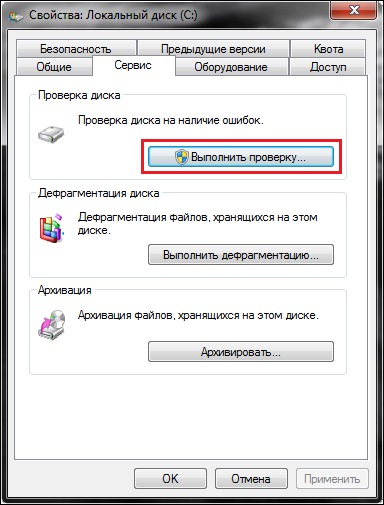

Yardımcı programı başlatmadan önce chkdsk pencereleri 7, onunla tam olarak ne yapmak istediğinize karar verin. Arayüzde bir dizi yardımcı eylem seçeneği vardır. Sadece işaretlemeniz veya seçimi kaldırmanız yeterlidir. İşletim sisteminin bulunduğu bölümdeki hataları kontrol edecekseniz, bilgisayar bunun imkansızlığı hakkında bir mesaj gösterdiğinde bir durumla karşılaşabilirsiniz.

Bu durum ciddi bir soruna işaret etmez. Bilgisayarınızı yeniden başlattığınızda sadece bir kontrol yapılacaktır. Bu, işletim sistemi olmayan bölümlerde olmamalı.
bazılarında Windows sürümleri program otomatik olarak başlar. Bu, XP, NT, 2000'de mümkündür. Bu, genellikle bilgisayar açıldığında, çalışma doğru şekilde kapatılmamışsa olur. Örneğin, ameliyathanenin 7. versiyonunda ani bir güç dalgalanması vb. chkdsk sistemleri yalnızca kullanıcı hizmeti başlatabilir.
Komut satırını kullanarak programı açabilirsiniz. Bunu yapmak için Başlat'a tıklayın ve Çalıştır'ı bulun. Girdiğimiz satıra chkdsk komutu d: / f, burada d kontrol edilecek sürücünün adıdır. Buna göre başka bir bölüm gerekirse adını yazarız.

Chkdsk, diskin varlığını kontrol etmenizi sağlar. dosya hataları ve sonra onları ortadan kaldırın. Çalışması birkaç dakikadan saatlere kadar sürebilir. Bazen çok olabilir iyi bir yardımcı... Tabii ki, benzer işlevleri yerine getirebilen başka programlar da var ve bunlar genellikle ücretsiz olarak dağıtılıyor. Ancak, chkdsk kuruluysa bu yardımcı programlara genellikle gerek yoktur. Ve Windows işletim sisteminin tüm sürümleriyle birlikte gelir.
Chkdsk nedir, nasıl kullanılır, işinize yaramıyor ya da düzgün çalışmıyor hakkında bilgi arıyorsanız buradasınız.
Chkdsk'yi ücretsiz, beklemeden ve SMS olmadan, numara girmeden nasıl indireceğinizi arıyorsanız, korkarım buna üzülüyorum. chkdsk programı varsayılan olarak her sistemde mevcut Windows ailesi.
Genel olarak ChkDsk programı nedir ve ne içindir?
Hadi çözelim (Wikipedia'ya atıfta bulunarak).
CHKDSK (kontrol diskinin kısaltması) - standart uygulama v işletim sistemleri DOS ve Microsoft Windows ,
bu, sabit diskte veya diskette dosya sistemi hataları olup olmadığını kontrol eder (örneğin, aynı sektör iki farklı dosyaya ait olarak işaretlenir).
CHKDSK yardımcı programı, bulunan dosya sistemi hatalarını da düzeltebilir. Windows NT, Windows 2000 ve
Windows XP, CHKDSK, bozuk sektörler için sabit disk yüzeyini de kontrol edebilir.
Bulunan sektörler bozuk olarak işaretlenir ve sistem artık bu sektörlere okumaya veya yazmaya çalışmaz.
Daha önce bu görev [SCANDISK] tarafından gerçekleştiriliyordu. UNIX'te eşdeğer komuta fsck adı verilir.
Varsayılan olarak, CHKDSK hataları düzeltmez veya bozuk kesimler için disk yüzeyini kontrol etmez.
Ama bunun hakkında daha sonra. CHKDSK'nin tamamlanması biraz zaman alır - genellikle birkaç dakikadan birkaç saate kadar (sabit diske, boyutuna ve ne kadar meşgul olduğuna bağlı olarak).
Başlangıç olarak, Chkdsk'i Windows 7'de çalıştırmak, Windows XP'de çalıştırmakla hemen hemen aynıdır. Kullanıcının programı başlatmasının en kolay yolu, gerekli sürücünün özelliklerine, örneğin "C:" ve "Servis" sekmesine gitmektir. 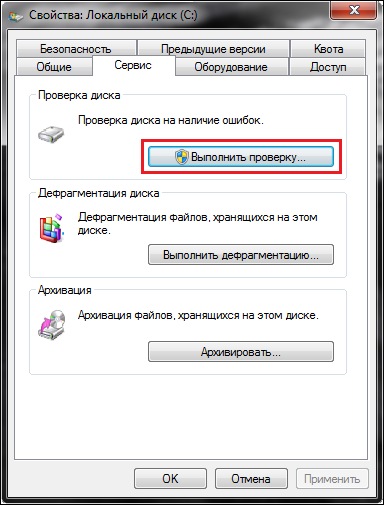
Ardından "Kontrol Et" e tıklayın ve grafik arayüzlü Chkdsk penceresi görünecektir: 

Pencerede, tarama seçeneklerini seçebilirsiniz. Biri diskteki hataları düzeltmekten sorumludur ve diğeri - diskin bozuk sektörlerini tespit eder ve onarır ve diskteki hataların düzeltilmesini belirtir.
Bir Windows bölümünü (örneğin, "C:" sürücüsü) kontrol ediyorsanız, kontrolün imkansızlığı hakkında bir mesaj alabilirsiniz. (win-xp'de biraz farklı bir tablo var, ancak aynı anlama geliyor):


Bu normaldir ve kontrol bir sonraki çalıştırma için planlanacaktır, yani. bilgisayar yeniden başlatıldığında gerçekleştirilecektir.
Farklı bir sürücü seçtiyseniz, kontrol Windows altından gerçekleştirilecektir. P.S - Windows 7 Service Pack 1'de, Tamam yerine "Disk denetimi zamanla" yazısı olabilir. Bu şekilde tercüme ettiler. Düğmenin özü aynı kalır.
Kilitlenmelerden sonra, bilgisayarın başarısız bir şekilde kapanması, ışığın kapatılması vb. OS önyüklemesi sırasında aşağıdaki resmi gözlemleyebiliriz.

Demek ki başladı özel program- Chkdsk, bir çökme sırasında oluşabilecek disk hatalarını bulmak ve düzeltmek için.
Ancak diskte bir hata olduğu ve Chkdsk'nin kendi kendine başlamadığı durumlar da vardır. Disk hatalarını düzeltmek için nasıl çalıştırırsınız?
Bunu yapmak için "Başlat - Çalıştır" menüsüne gidin.

Ve komutu şu parametrelerle giriyoruz [volume:], burada: [volume:] diskin (bölümün) harfidir; diskteki hataların düzeltilmesini ayarlayan parametredir.Şu komut alınacaktır: chkdsk with: /f

Benim durumumda "C:" sürücüsü gösteriliyor. Buna göre, örneğin "D:" gibi başka bir diski kontrol etmeniz gerekiyorsa, şunu belirtiriz: "chkdsk d: / f" Diski kontrol etmek için kilitli olmalıdır, bu nedenle, Tamam'ı tıklatarak komutu çalıştırdıktan sonra, aşağıdaki pencere görünebilir içinde yazılı olduğu görünür:

"Belirtilen birim başka bir işlem tarafından kullanıldığından Chkdsk komutu yürütülemiyor. Sistem yeniden başlatıldığında bu birim kontrol edilmeli mi?"
[Y (evet) / N (hayır)] "Klavyede Latin harfine Y ve Enter'a basın ve şimdi bilgisayar bir daha başlatıldığında, chkds k komutu belirtilen diskte hatalar olup olmadığını kontrol edecek ve düzeltecektir.
Yeniden başlattıktan sonra aşağıdaki pencere gösterilecektir:

Ayrıca chkdsk komutu için / f seçeneğinin tek seçenek olmadığını da eklemek gerekir. Başkaları da var, ancak nadiren kullanılıyorlar.
Sitede, komutun tuşlarının (parametrelerinin) tüm açıklamalarını da bulabilirsiniz.
Açıklamaları da aşağıda sunulmuştur. Kullanışlı olabilecek tek parametre, diskteki bozuk sektörleri tespit eden ve verilerin hala okunabilen kısmını geri yükleyen / r parametresidir. Bu parametreye sahip komut şöyle görünecektir: chkdsk c: / r Efekti elde etmek için yönetici haklarına (!) sahip olmanız gerekir.
Düşünün, güzel bir gün, bir bilgisayarın başında oturuyorsunuz, aniden bir güç dalgalanması olduğunda, küçük ama fişler kırılmış durumda. Bilgisayarınız hıçkırdı ve aniden kapandı. Işığı ayarladıktan sonra açıyorsunuz ama bu kötü şans, Windows açılmıyor! Seçeneklerden biri, ana sabit sürücüde, önyükleyicinin normal şekilde çalışmasını engelleyen bir arıza olmasıdır. Nasıl düzeltilir? "Windows önyükleme yapamıyorsa Chkdsk'i nasıl başlatırım?" - Sen sor. Bu yazıda size her şeyi açıklamaya çalışacağım.
İlk önce, kurulum diski, ön Windows'u başlatmak sürücüye. Bunun gibi bir mesaj görünecektir:

* - Açık farklı bilgisayarlar BIOS ayarları "a farklıdır, bu nedenle diskiniz otomatik olarak önyüklenir veya bunun için bir tuşa basmanız gerekir (en yaygın - f12 veya Del). Bilgisayarınız açılır açılmaz hangi tuşa basılacağı yazılmalıdır.
Herhangi bir tuşa basıyoruz, kurulum için hazırlık süreci başlıyor. Bundan sonra aşağıdakileri göreceksiniz:

[R] tuşuna basın ve kurtarma konsoluna gidin. Listeden, elinizdeki öğeyi seçin. Windows'un kopyası(Sadece bir tane var - Hayır.)
Yöneticinin bir parolası varsa (XP'deki ana gizli hesap), girmeniz istenecektir (Benim durumumda orada ve ben girdim):
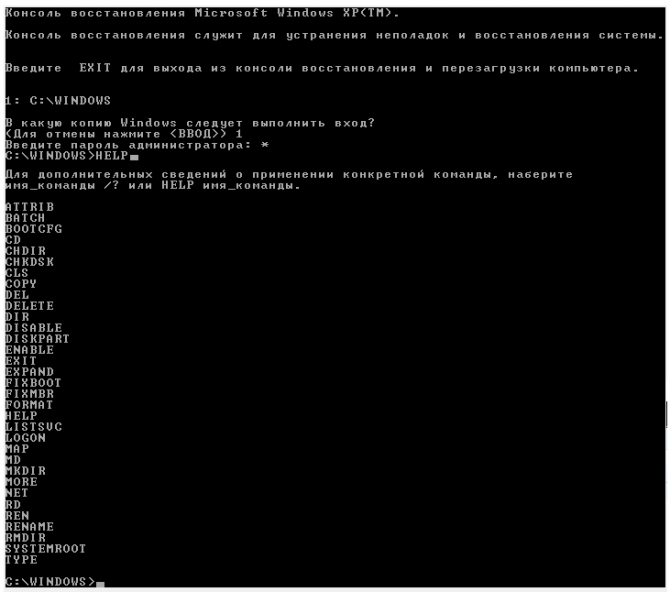
Komutları girmek mümkün hale gelir. Yaşasın. Zaman ayıralım, YARDIM kelimesini girelim. Tam bir komut listesi görünecektir. Şimdilik sadece CHKDSK komutuna ihtiyacımız var.
Parametreler isteğe bağlıdır. Kısa sürede en verimli kontrolü yapmamanız gerekiyorsa, "CHKDSK" yazıp Enter tuşuna basmaktan çekinmeyin.
Ancak etkili bir kontrole ihtiyacınız varsa (uzun süre de olsa), sonuna kadar okumak için tembel olmayın! O halde bu komutu girmeden önce tüm parametrelerine bir göz atalım.
Bunu yapmak için önce "CHKDSK /?" Veya "HELP CHKDSK" komutunu giriyoruz.

Gördüğünüz gibi resimde /R parametresi /P parametresinin sorumluluklarını içerdiği için /P'yi dikkate almayacağız.
Tamam, çok fazla dikkatimizi dağıtmayalım ve devam edelim. Komut yardımını az çok çözdükten sonra, uygulamaya başlayabiliriz.
CHKDSK [sürücü:] komutunu girin. Örneğin - "CHKDSK C: / R". Eğer sadece bir tane varsa HDD, sonra [disk:] atlanabilir (istenmeyen).

Her şey! Doğrulama ve kurtarma işlemi başladı! Bekliyoruz, çay içiyoruz ve seviniyoruz.
Komut: CHKDSK [hacim:], Diski Denetle programını kullanarak belirtilen diski kontrol eder, bağımsız değişkenler olmadan çağrıldığında mevcut disk kontrol edilir.
Konsola parantez olmadan sürün. Örnek: C: / F / R
- Bu sihirbazın arayüzüne yalnızca şu adresten erişilebilir: ingilizce dili ancak otomatik düzeltme, Windows'un diğer dil sürümlerinde de gerçekleştirilebilir.
- Sorunu olan bilgisayardan farklı bir bilgisayardan indiriyorsanız, otomatik düzeltmeyi hedef bilgisayarda çalışabilmesi için bir flash sürücüye veya CD'ye kaydedebilirsiniz.
İ'leri noktalayalım ve sorunu yalnızca nokta nokta çözmeye değil, aynı zamanda özünü de anlamaya çalışalım (gelecekte aynı tırmığa basmamak için).
Ve sorun şudur: Sistem her başlatıldığında, bir disk denetimi çıkar. Bu sorunun birkaç tane olduğu için kesin nedeni söyleyemem.
Büyük olasılıkla - sabit sürücünüz yavaş yavaş ölüyor veya yalnızca bir sistem arızası var. Gerçek şu ki, bilgisayar açıldığında önce çekirdeği, ardından sistemin kendisi yüklenir.
Bu nedenle, her önyüklemede, Autochk.exe programı, kontrol eden çekirdek tarafından çağrılır. sabit sürücüler"Kirli bit" işaretinde (Wikipedia'ya bakın).
Böyle bir işaret varsa, Autochk.exe, işaretli birimde yürütülen chkdsk / f komutunu çalıştırır.
Öyleyse, chkdsk'yi sözde otomatik çalıştırmadan zorla devre dışı bırakmak mümkün mü? Cevap Evet. Bunu aşağıdaki şekilde yapabilirsiniz.
1. Önce kayıt defteri düzenleyicisini çalıştırmanız gerekir. Standart yol:
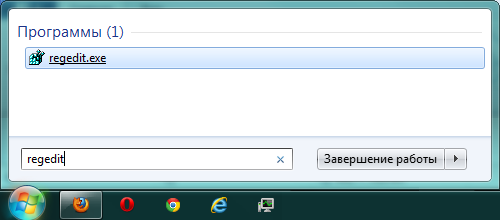

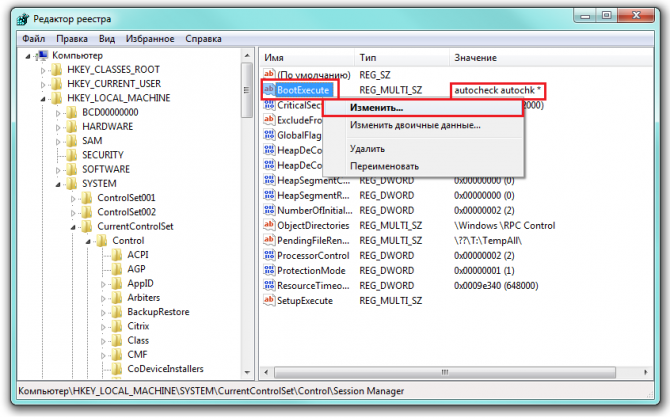
3. “BootExecute” öğesini bulun ve içeriğini silin.
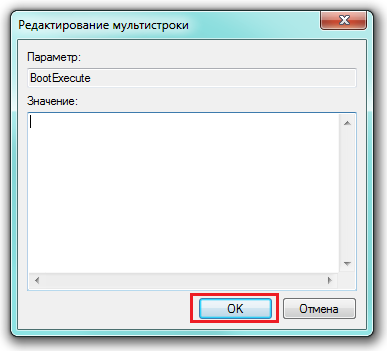
Otomatik kontrol otomatik kontrol *
1. RegEdit'e gidin
2. Bölüme geri dönün
HKEY_LOCAL_MACHINE \ SYSTEM \ CurrentControlSet \ Control \ Oturum Yöneticisi
3. BootExecute parametresindeki autocheck autochk * girişinize * işaretinden önce tırnak işaretleri olmadan “/ k: C” ekleyin. Burada C:, kontrolünü devre dışı bırakmak istediğiniz sürücünüzün harfidir. Şimdi şöyle görünmelidir: autocheck autochk / k: C *.
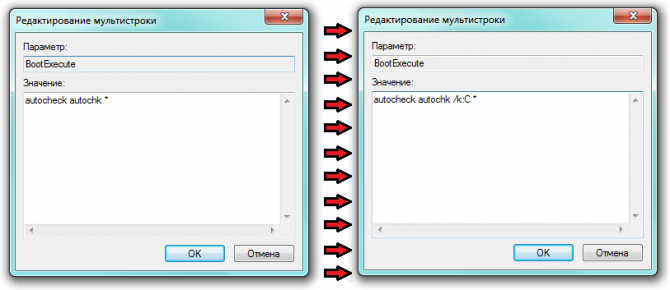
Birden fazla biriminiz varsa, boşluklarla ayırarak gerekli sayıda "/ k: C" girişini ekleyin; burada C gerekli cilt harfidir. Örneğin: otomatik kontrol otochk / k: C / k: D / k: E *.

yani otomatik kapattım CHKDSK kontrolü C :, D : ve E : hacimleri için.
Her şey nasıl geri alınır?
1. RegEdit'e gidin
2. Bölüme geri dönün
HKEY_LOCAL_MACHINE \ SYSTEM \ CurrentControlSet \ Control \ Oturum Yöneticisi
3. BootExecute parametresinde, olan her şeyi silin ve şunu yazın:
Otomatik kontrol otomatik kontrol *
ya da orijinal olarak orada ne varsa. Böyle bir kaydın siz oraya varmadan önce olduğu varsayılıyor. Kaydedilmiş bir kopyanız varsa orijinal kayıt, ki ilk yöntemde yazdım, sonra yaz.
Bir sabit sürücüyü veya flash sürücüyü kurtarmak her zaman aşağıdakilerin kullanılmasını gerektirmez. özel yazılım; bazen yerleşik olarak hataları düzeltebilirsiniz Windows yardımcı programları CHKDSK (disketi kontrol et) olarak adlandırılır. Bu program diskte hatalar olup olmadığını kontrol edecek ve bulunursa düzeltecektir. CHKDSK birkaç şekilde başlatılabilir, ancak ayrıntılı olarak komut satırı seçeneği üzerinde duracağız.
yürütmek zor yeniden inşa etmek disk yardımcı program CHKDSK, Çalıştırmak Komut satırı:
Disk sistem tarafından kullanılıyorsa, bilgisayar kontrolü gerçekleştirmek için yeniden başlatılacaktır. CHKDSK yardımcı programını kullanarak bir USB flash sürücüdeki hataları düzeltmek, yeniden başlatma gerektirmez.
Komut sözdizimini analiz edelim:
Komut satırıyla çalışmaktan hoşlanmıyorsanız, Windows arabirimi üzerinden bir disk denetimi çalıştırın:
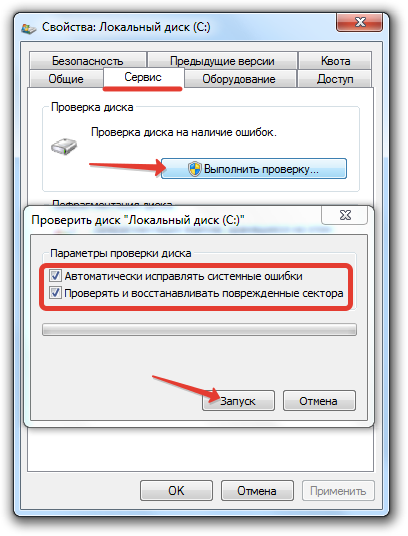
Windows arabirimi aracılığıyla bir sabit sürücünün veya flash sürücünün bir bölümünün kontrol edilmesi, komut satırındaki bu prosedürden farklı değildir. Disk bölümü kullanımdaysa, sistem yeniden başlatılacaktır.
Eğer sistem nedeniyle hatalar zor disk sürekli olarak yeniden başlatılır veya hiç önyükleme yapmaz, ardından sabit sürücüyü komut satırından geri yüklemek için kurulum flash sürücüsünün araçlarını kullanmanız gerekir. Windows XP'niz varsa kurtarma konsolunu başlatın:
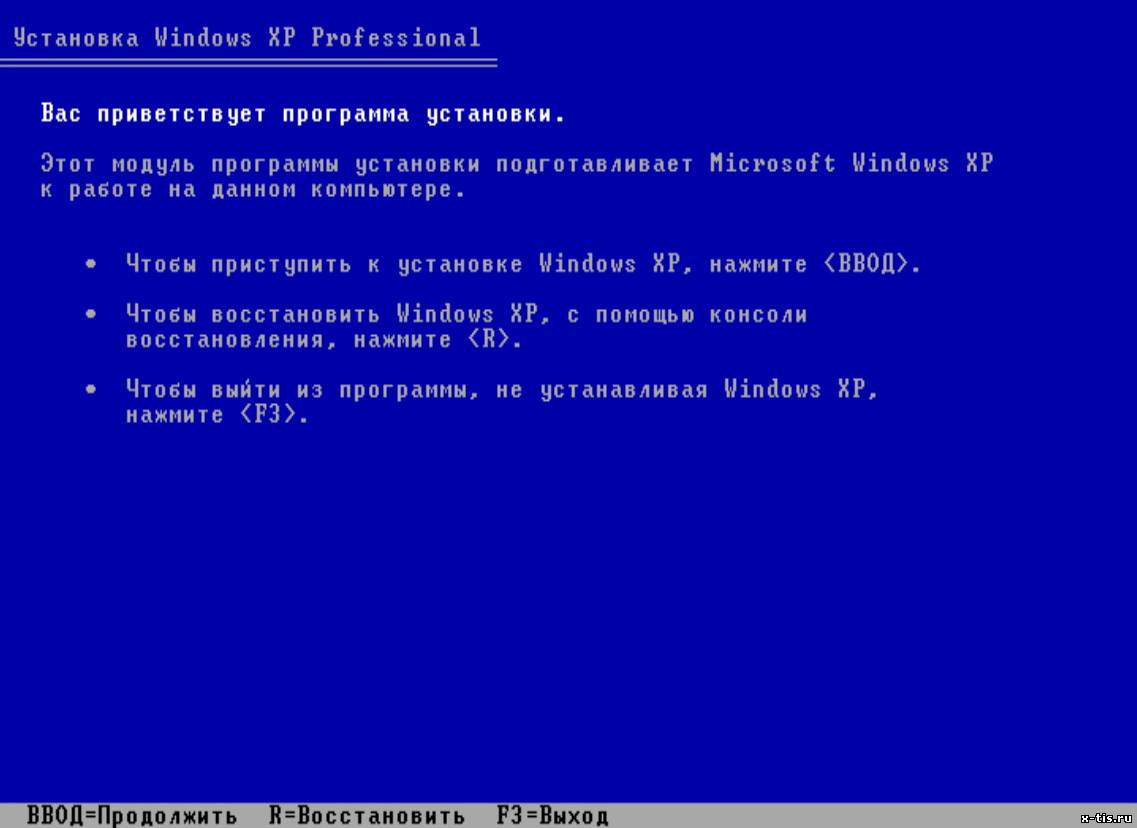
Doğrulama yardımcı programı hataları ve bozuk sektörleri tespit edip ortadan kaldırabiliyorsa, yeniden başlattıktan sonra normal çalışan bir sistem elde edersiniz.
Windows 7'de, yükleyicinin ilk ekranı göründükten sonra "Sistem Geri Yükleme" bölümüne gitmeniz gerekir. Windows 8.1 ve Windows 10'da, bölüme "Teşhis" adı verilir, "Gelişmiş seçenekler" alt bölümüne sahiptir. Kullanılabilir araçlar listesinden Komut İstemini Çalıştır'ı seçin. 
Bu noktada birçok kullanıcı sürücü harfini dikkate almadan chkdsk yazma hatasına düşmektedir. yüklü Windows... Sorun, kurtarma ortamında harflerin biraz farklı atanmasıdır - "C", sistemin ihtiyaçları için ayrılmış 100 (500) MB'lik bir bölümü ve Windows dosyaları"D" olur vb.
Tam harfi bulmak için komut yorumlayıcı penceresine "notepad" yazın ve Enter'a basın. Not Defteri açılacaktır: Dosya menüsünü genişletin, Aç'ı tıklayın. Gezgin penceresinde, "Bilgisayar" a gidin ve Windows dosyalarının bulunduğu bölüme hangi harfin atandığını görün. 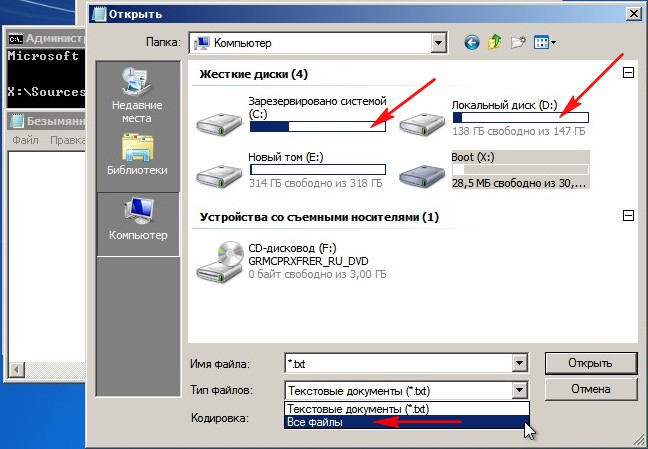
Bölümün harfini tanıdıktan sonra, komut sözdizimine yazın: örneğin, chkdsk D: / f. Disk denetimi başlar. Sabit sürücünüzü bozuk sektörler için taramanız gerekiyorsa, chkdsk D: / f / r'yi çalıştırın. Yürütme hatası sorulduğunda Y yazın ve Enter'a basın. 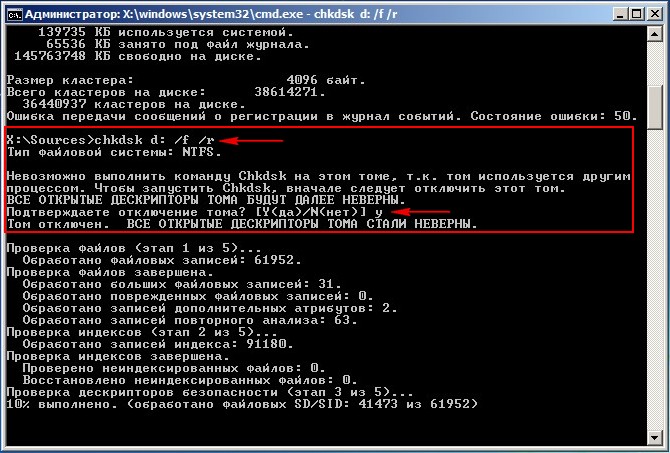
Disk kontrolü ve onarımı başlayacaktır. Her şey doğru yapıldıysa, prosedürün tamamlanmasından sonra sistem doğru şekilde çalışacaktır. BIOS'ta ayarladıysanız, önyüklemeyi flash sürücüden kaldırmayı unutmayın, aksi takdirde Windows başlamaz.
Chkdsk için tasarlanmış bir yardımcı programdır. sıkı kontrol Hatalar ve düzeltmeler için disk. Program, sistemin çeşitli hatalarla ilgili mesajlar verdiği durumlarda kullanılır. hard disk, dosyalar, sürücüler vb.
Bu yardımcı programı Windows 8'de çalıştırmak için aşağıdakileri yapmanız gerekir:
Aşama 1... Bir kullanıcı hesabından konsolla çalışıyorsanız, CHKDSK komutunu girdiğinizde aşağıdaki pencere görünecektir:
En kolay yol gitmektir hesap yönetici ve konsolu yönetici olarak çalıştırın. "Başlat" menüsüne gidiyoruz ve yönetici haklarına sahip bir kullanıcı seçiyoruz:
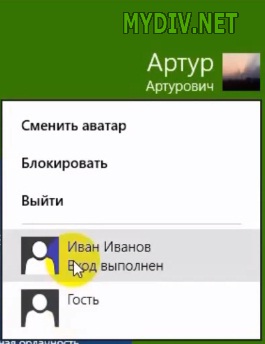

Bu uygulamaya farenin sağ tuşu ile tıklıyoruz. Eylem çubuğu aşağıda görünecektir: "Yönetici olarak çalıştır"ı seçin:
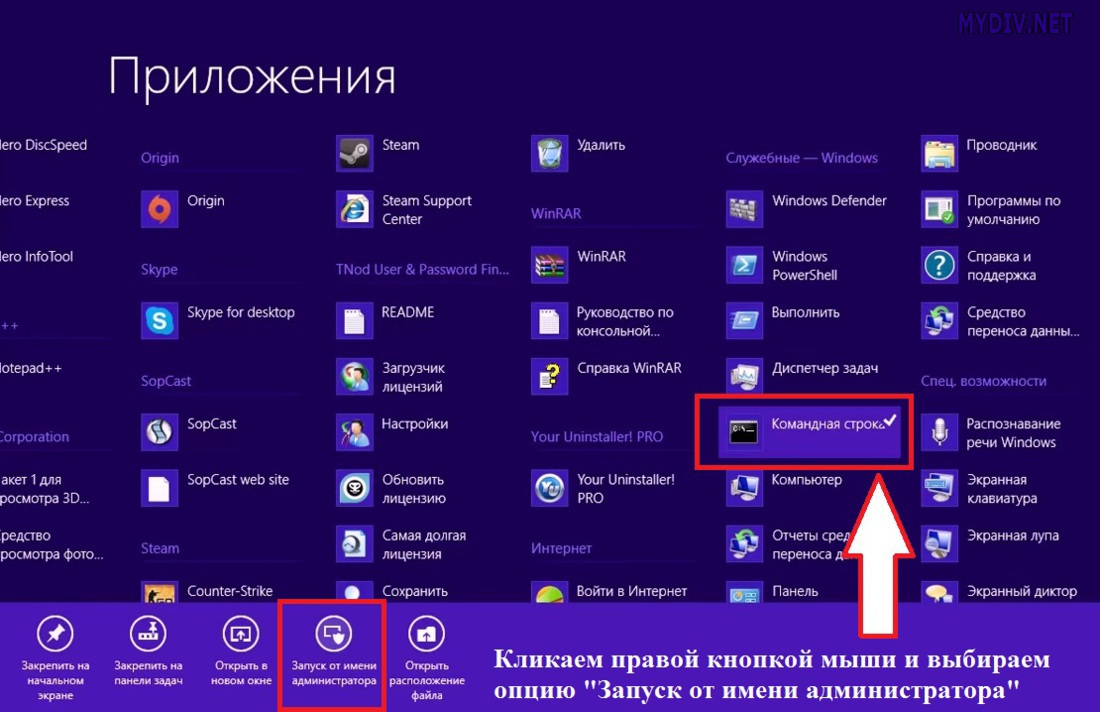
Konsolu yönetici olarak başlatacağız:

Burada chkdsk komutunu girmemiz ve Enter tuşuna basmamız gerekiyor, ardından disk kontrolü başlayacak.
Bunu yapamıyorsanız veya diğer kişilerin kayıtlarından şifreleri bilmiyorsanız, her mantıksal diski ayrı ayrı kontrol etmeniz gerekecektir. Bunu yapmak için "Bilgisayarım" a gidin ve gerekli sürücüyü seçin:
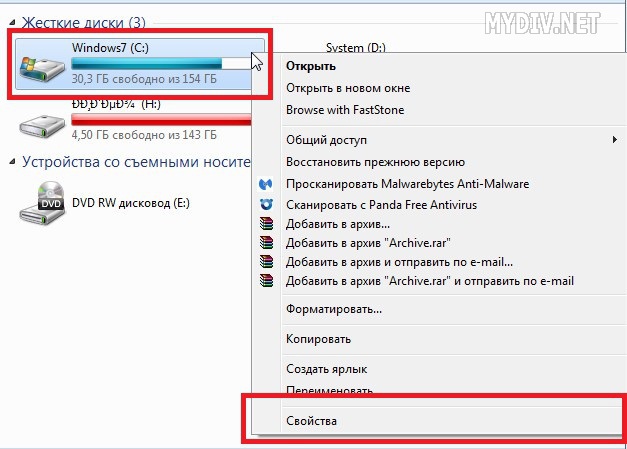
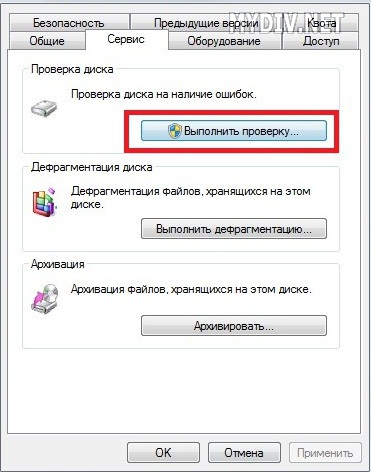
Tüm onay kutularını koyduk ve "Başlat" ı tıklayın:

Sistemi yeniden başlatmamız istenecek, ardından bu diskin kontrolü yapılacak.
Adım 2... Bir yönetici hesabı altında çalıştığınızdan eminseniz, klavyede Win + R tuş bileşimine basın, açılan pencerede tırnak işaretleri olmadan “cmd” komutunu girin. 
Adım 2.Şimdi ekran görüntüsünde gösterildiği gibi "chkdsk" komutunu tırnak işaretleri olmadan yazın. Program hataları arayacaktır (onları düzeltmeden). Bulunan hataların nasıl düzeltileceği aşağıda açıklanmıştır. 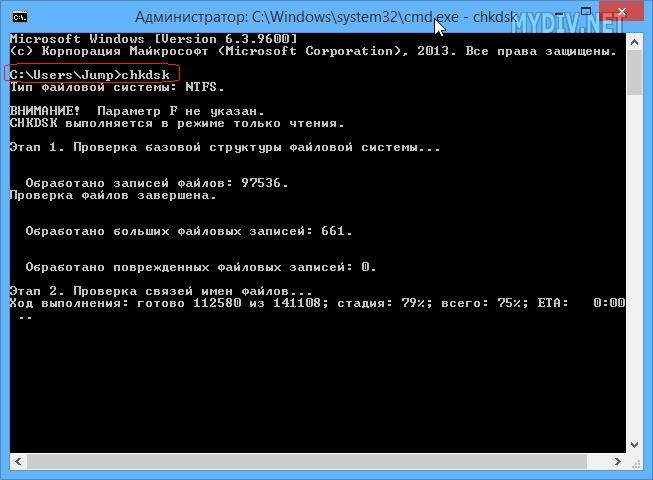
Aşama 3. Ekran görüntüsünde gösterildiği gibi komuta /? İşaretini ekleyin. Chkdsk yardımcı programının tüm parametreleri ekranda görüntülenecektir. İstediğiniz seçeneği seçin. Özellikle, hataları düzeltmek için / F seçeneğini kullanın.
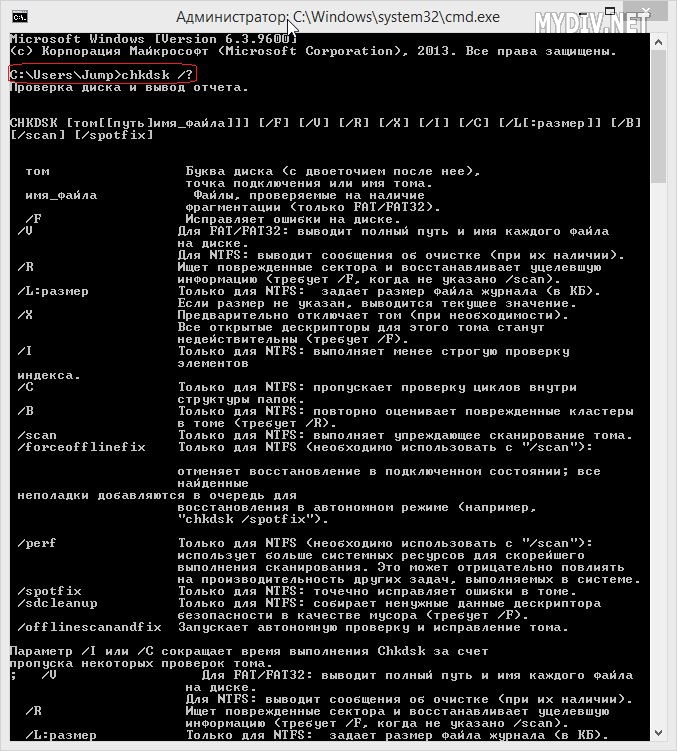
| İlgili Makaleler: | |
|
Yeni nesil vakum pompaları: kapsam
Yüksek seviye oluşturmanın gerekli olduğu durumlarda kullanılırlar ... Hangi formatlarda ve boyutlarda fotoğraflar var, doğru olanı nasıl seçmeli?
JPEG, zamanında formatlarda nasıl devrim yarattı? Dosya adı uzantısı neyi gösterir örnek
İster bilgisayarınızdan müzik dinleyin,... | |